
AutoDWG DWGSee CAD 2025(CAD看图软件)
v8.24 免费版大小:75.3 MB更新:2024/07/20
类别:电脑应用系统:Android
分类

大小:75.3 MB更新:2024/07/20
类别:电脑应用系统:Android
AutoDWG DWGSee CAD
2025提供图纸查看功能,如果你的电脑没有安装cad软件,但是自己需要查看图纸内容,可以下载这款体积小的看图软件使用,将软件安装到电脑就可以立即打开使用,安装包提供key.txt注册码,输入注册码就可以免费使用全部CAD功能,可以在软件对图纸内容修改,可以添加新的绘图,可以添加数值内容,可以插入新的图块,可以测量零件长度或者计算面积,基础的CAD功能都可以在这款软件找到,让用户可以更好浏览CAD图纸和编辑图纸,需要就下载AutoDWG
DWGSee CAD 2025软件使用吧。
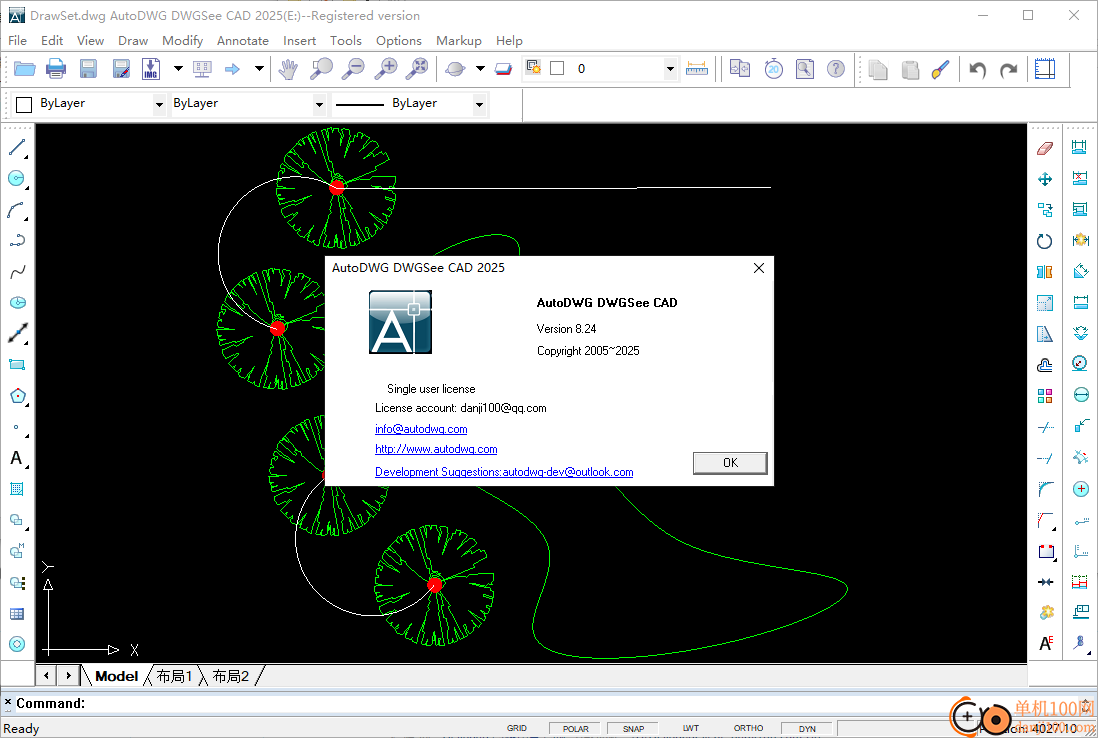
一、什么是 DWGSee CAD?
与 DWGSee 查看器相比,DWGSee CAD 提供了扩展的设计和编辑功能,使其成为轻量级 CAD 解决方案。
使用 DWGSee CAD,用户可以快速打开和修改其图形,就像使用 DWGSee DWG 查看器一样。
该软件为用户提供了各种绘图、编辑和注释工具,允许他们创建 2D 图纸。
对于高级设计人员,DWGSee CAD 包括维度驱动等功能。
二、轻量级和快速的 CAD
DWGSee CAD是一款用于打开和修改DWG/DXF/DWF文件的轻量级软件。它包括 CAD 功能,可以较低的系统资源消耗绘制和编辑图纸,从而高效地进行 2D 绘图工作。
三、高效的 2D 绘图工作
尺寸驱动是 DWGSee CAD 中的一项智能功能,它允许通过精确的长度测量进行简短的组件绘图。此功能可提高创建 2D 工程图时的效率和准确性。
四、协作和兼容性
DWGSee CAD 允许用户将其图形标记为 PDF 或 JPG 文件并将其发布,从而实现轻松协作和共享工作。这些文件与所有版本的DWG / DXF / DWF文件兼容,确保跨平台准确查看。
支持从R2.5到2021最新版本的AutoCAD DWG格式
支持AutoCAD的DWG、DXF和DWF版本
通过在列表图标上显示DWG的缩略图来预览文件夹和存档内容
支持查看模式和浏览模式
快速DWG视图,带鼠标缩放、平移
绘制直线/圆/折线…
编辑文本/块/层…
新图纸/布局(2021年的新功能)
创建视口(2021年的新功能)
增强尺寸,如超调光/快速调光…(2021年的新功能)
命令行可用(2021年的新功能)
支持标记、红线
标记(矩形、椭圆形、云标记)
1、DWGSee CAD 2025安装界面如图所示,点击下一步
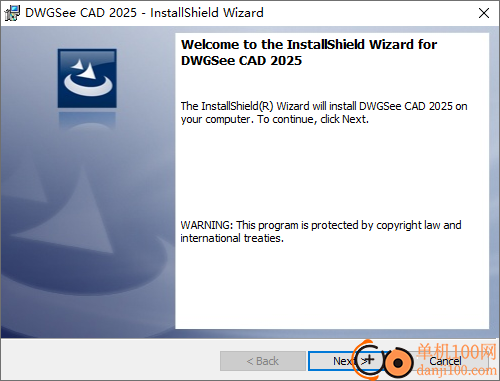
2、打开软件直接在帮助菜单上点击注册按钮,打开软件的激活界面
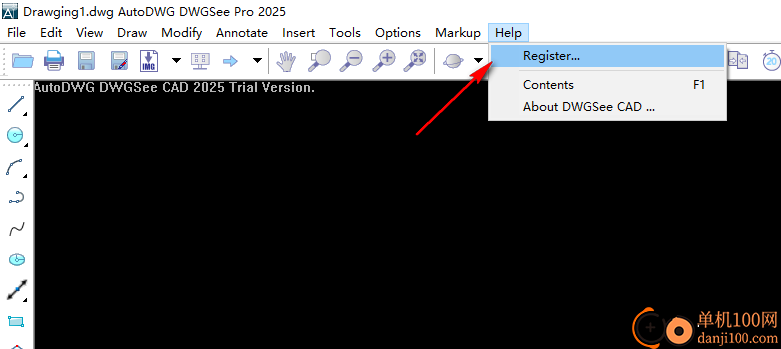
3、随便输入邮箱地址,注册码:5def21ca9fba45c1124f07d1c28df442
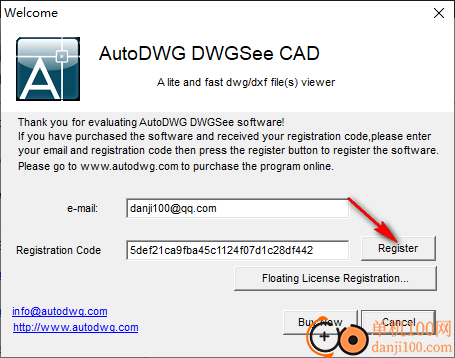
4、Thank you, register succeed!软件激活成功
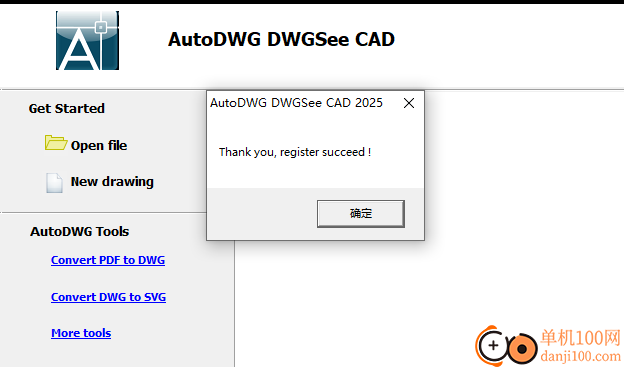
5、软件是英文界面,可以找到绘画工具:Line、Tangent line、Parallel line、Vertical line、Angular line
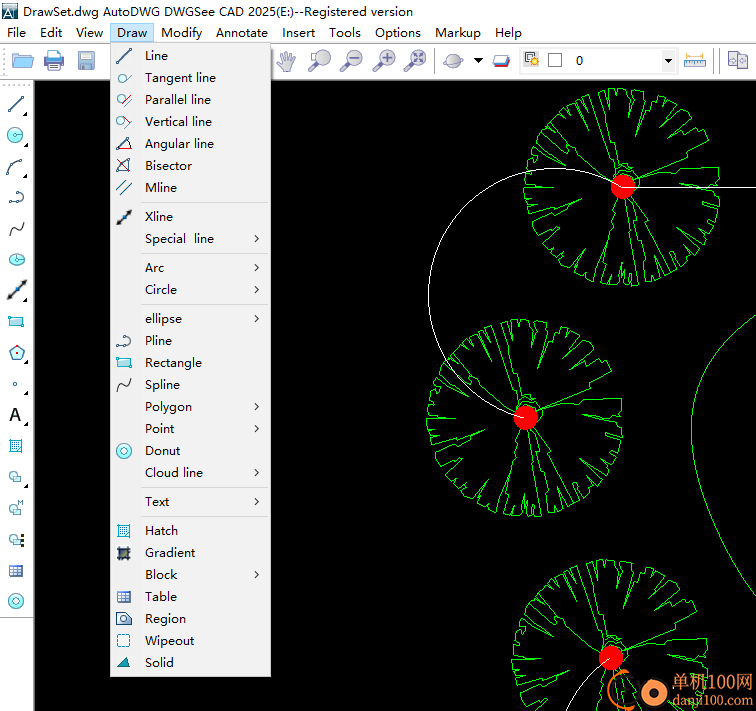
6、修改工具:Move、Copy、Rotate、Mirror、Scale、Stretch、Offset、Array、Path array
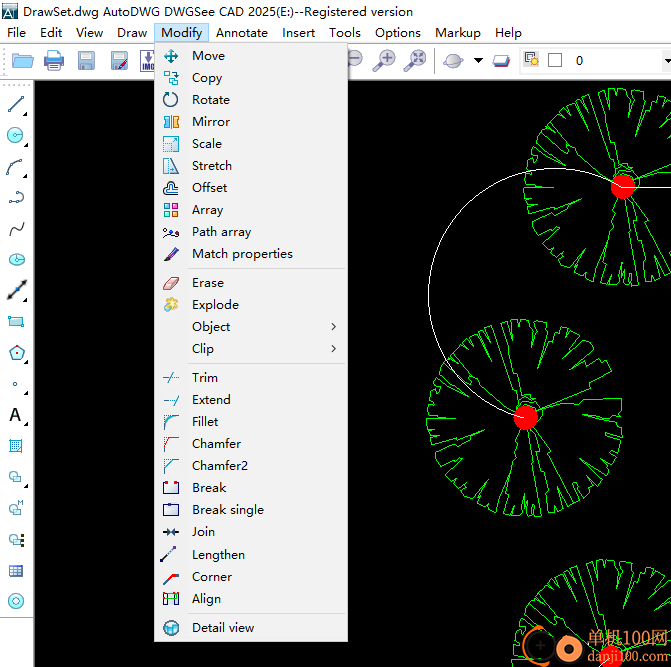
7、注释工具:快速尺寸、维度合并、QDim与基线、超尺寸、对齐的、线性的、角度、半径
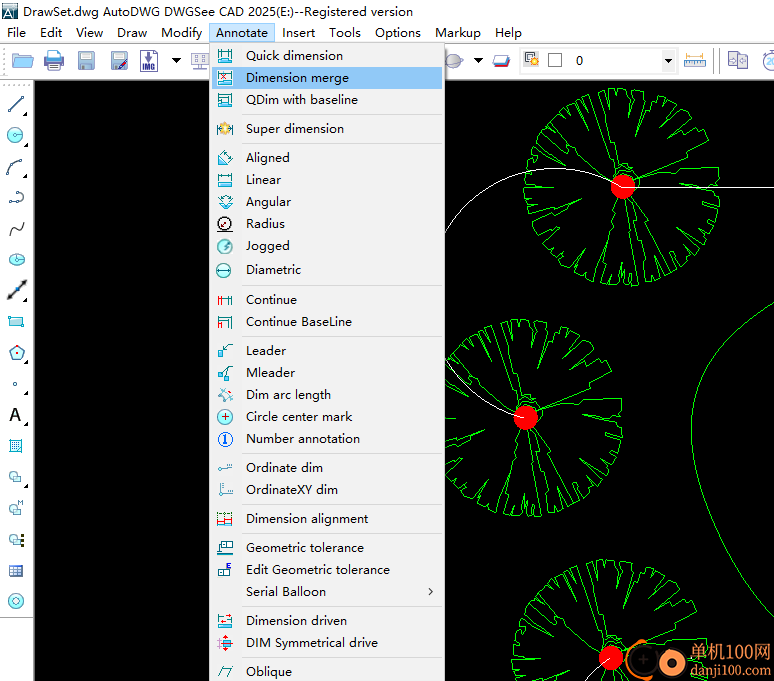
8、插入菜单:
插入块
从图形中插入块
插入DWG外部参照
更换挡块
插入光栅图像参考
插入OLE对象
从设计中心插入
从设计中心插入绑定实体
DWF参考底图
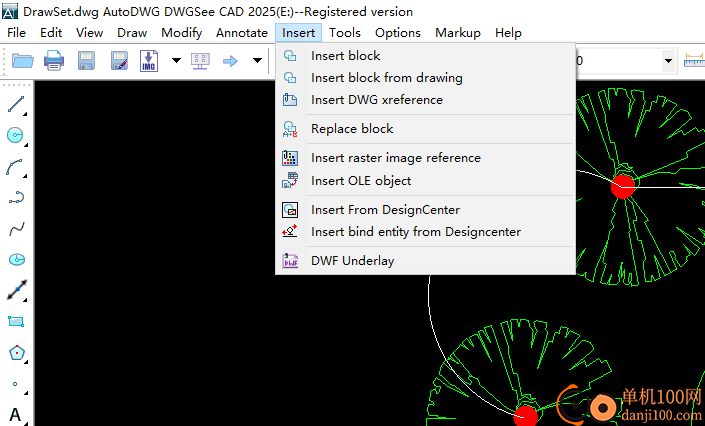
9、工具菜单
DWG比较。
提取文本
属性提取。
计数
打开计数文件
测量
快速测量
测量折线
线条长度总和
列出折线数据
计算面积
计算选定实体面积
面积总和
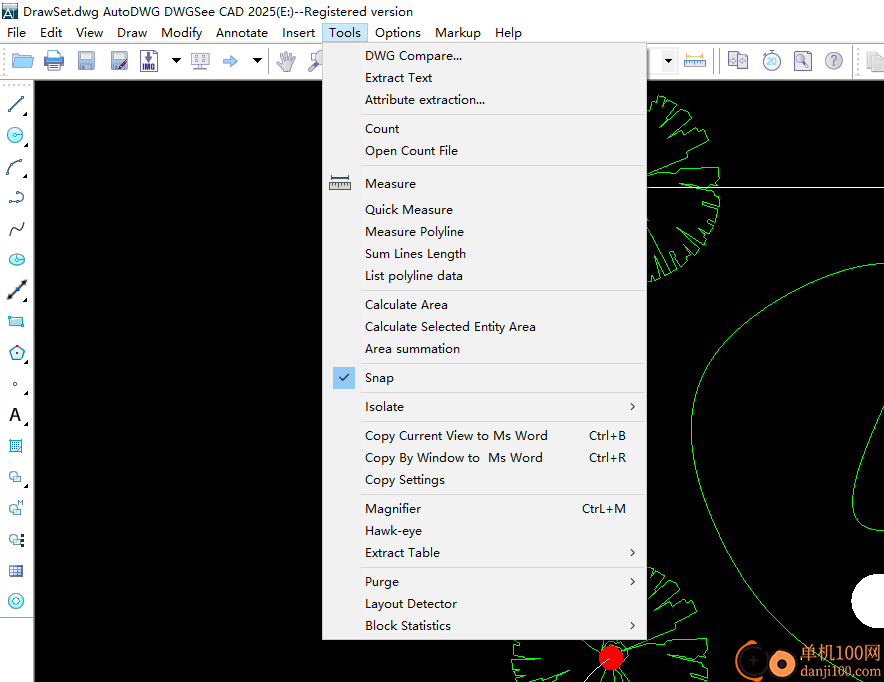
10、如果你需要查看软件的更多功能,可以点击Contents按钮打开官方的帮助文档
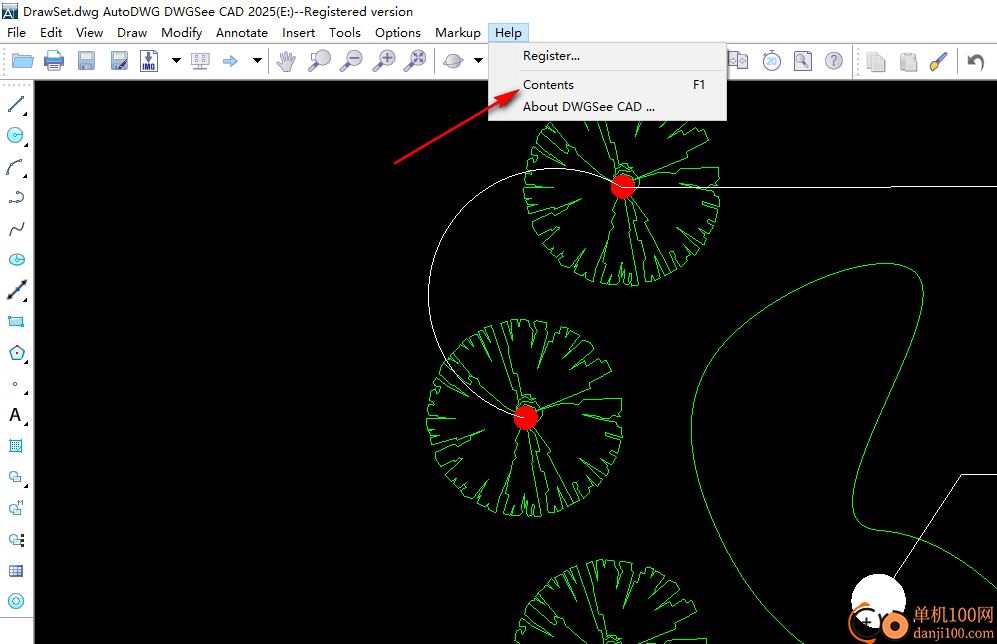
旋转
可以围绕指定的基点旋转图形中的对象。
要确定旋转角度,可以输入角度值,使用光标拖动,或指定参考角度以与绝对角度对齐。
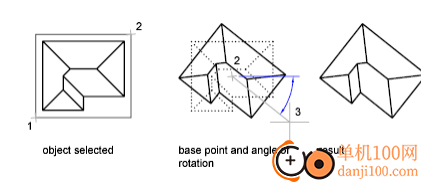
•点击菜单“编辑器”,然后选择“旋转”
•选择要旋转的对象
•指定基点
•指定第二个点或输入旋转角度
镜子
可以围绕指定轴翻转对象以创建对称镜像。
您可以围绕称为镜像线的轴翻转对象以创建镜像。要指定此临时镜像线,请输入两个点。您可以选择是擦除还是保留原始对象。
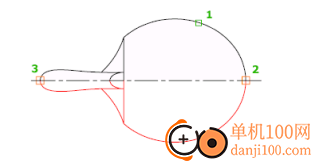
•点击菜单“编辑器”,然后选择“镜像”
•选择要镜像的对象
•指定镜像线的第一个点
•指定镜像线的第二个点
•检查是否需要擦除源对象?输入Y或N
规模
按比例因子缩放对象
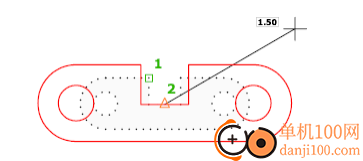
•点击菜单“编辑器”,然后选择“缩放”
•选择要缩放的对象
•指定基点
•指定第二个点,或输入比例因子以指定新的比例
比例因子
比例因子大于1会放大对象。介于0和1之间的比例因子会缩小对象。您还可以拖动光标以使对象变大或变小。
拉伸
拉伸被选择窗口或多边形穿过的对象。
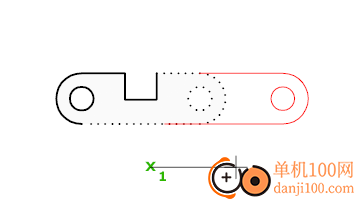
•点击菜单“编辑器”,然后选择“拉伸”
•选择对象
使用交叉窗口选择来选择对象。
交叉窗口必须至少包含一个顶点或端点。
•指定拉伸的基点,然后指定第二个点,以确定距离和方向。
选择对象
指定要拉伸的对象部分。

基点
指定计算拉伸偏移的基点。
第二点
指定第二个点,该点定义拉伸的距离和方向。该点与基点的距离和方向定义了对象的选定部分将被拉伸的距离和拉伸的方向。
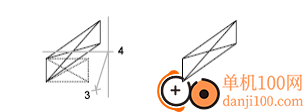
交叉窗口中包含至少一个顶点或端点的任何对象都会被拉伸。完全在交叉窗口内或单独选择的任何对象都会在不拉伸的情况下移动
抵消
创建一个与选定对象在指定距离处平行或同心的几何对象。
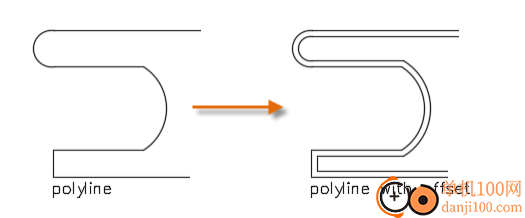
指定偏移距离
•点击菜单“编辑器”,然后选择“偏移”
•指定偏移距离,输入距离值
•选择要偏移的对象
指定传递点
•点击菜单“编辑器”,然后选择“偏移”
•通过,输入“t”
•选择要偏移的对象
•指定通过点
阵列
创建所选对象的副本,以阵列的形式排列,您可以选择排列模式。有两种类型的数组。
矩形阵列
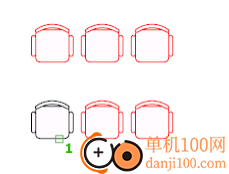
•点击菜单“编辑器”,然后选择“阵列”
•选择“矩形阵列”
•指定要复制的对象。
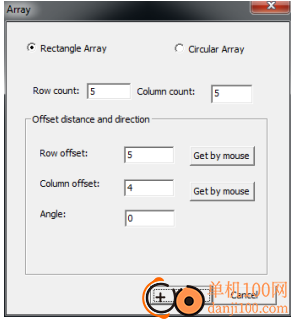
圆形阵列
•点击菜单“编辑器”,然后选择“阵列”
•选择“圆形阵列”
•指定要复制的对象
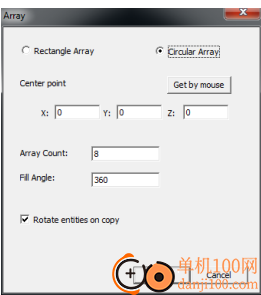
匹配属性
将选定对象的特性应用于其他对象
可以应用的特性类型包括颜色、图层、线型、线型比例、,
线宽、打印样式、透明度和其他指定特性。
•单击菜单“编辑器”,然后选择“匹配属性”
•选择要匹配的源对象
•选择要复制/匹配属性的对象
擦除
从图形中删除对象。可以从图形中删除选定对象。这种方法
不会将对象移动到剪贴板,然后可以将它们粘贴到其他位置。
•点击菜单“编辑器”,然后选择“擦除”
•选择要删除的对象
爆炸
将复合对象分解为其组成对象。当您想单独修改复合对象的组件时,可以分解该对象。可以分解的对象包括块、折线和面域等。
•点击菜单“编辑器”,然后选择“分解”
•选择要爆炸的物体。对于大多数对象,爆炸没有可见的效果。
光栅图像参考
•点击菜单“编辑器”,然后选择“光栅图像参考”
•打开图片进行参考
•指定插入点
修剪
修剪对象以符合其他对象的边缘。
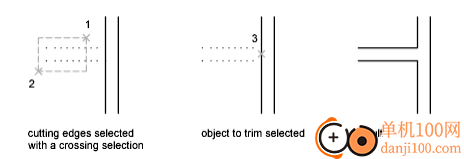
•点击菜单“编辑器”,然后选择“修剪”
•选择边界对象
•选择要修剪的对象
扩展
延伸对象以与其他对象的边缘相交。

•点击菜单“编辑器”,然后选择“修剪”
•选择要延伸的边界线
•选择延长线
肉片
对两个二维对象的边缘进行圆角处理。可以在相同或不同对象类型的两个对象之间创建圆或圆角:二维多段线、圆弧、圆、椭圆、椭圆弧、直线、射线、样条曲线和xline。
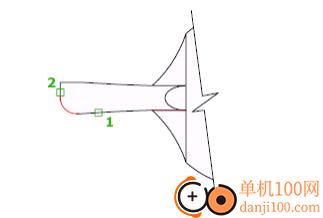
•点击菜单“编辑器”,然后选择“圆角”
•选择圆角半径
•选择两条线进行圆角处理
giwifi认证客户端电脑应用9.04 MBv1.1.4.6 官方版
详情消防融合通信PC客户端电脑应用154.09 MBv8.2.25 Windows版
详情山东通pc端电脑应用614.12 MBv3.0.46000.123 官方最新版
详情3DMark 11 Developer Edition(电脑跑分软件)电脑应用271 MBv1.0.5.0 免费版
详情4DDiG DLL Fixer(DLL全能修复工具)电脑应用16.2 MBv1.0.2.3 中文免费版
详情Topaz Video Enhance AI(视频增强)电脑应用220 MBv2.6.4 汉化版
详情Rolling Sky Remake电脑版(滚动的天空自制器)电脑应用36.00 MBv0.3b Windows版
详情sound lock音量控制工具电脑应用382 KBv1.3.2 官方版
详情360小贝温控电脑应用8.21 MBv1.0.0.1161 官方独立版
详情最新版电投壹PC版电脑应用600.71 MBv3.0.32000.108 Windows客户端
详情CIMCO Edit 2024(CNC编程)电脑应用347 MBv24.01.14 中文正式免费版
详情润工作PC版电脑应用212.27 MBv6.1.0.0 官方最新版
详情易考通在线考试平台电脑应用81.35 MBv1.1.6.59 电脑版
详情百灵创作(码字写作软件)电脑应用31.7 MBv1.1.7 官方版
详情LunaTranslator(Galgame翻译工具)电脑应用58.5 MBv2.26.1 中文绿色免费版
详情多玩键盘连点器电脑应用88.0 KBv1.0.0.2 免费版
详情熊猫精灵脚本助手电脑应用15.8 MBv2.4.2 官方版
详情MouseClickTool(鼠标连点器)电脑应用17.0 KBv2.0 绿色免费版
详情大华摄像机IP搜索工具电脑应用17.8 MBv4.11.3 中文版
详情联想QuickFix工具中心电脑应用70.7 MBv2.1.24.0607 免费版
详情点击查看更多
giwifi认证客户端电脑应用9.04 MBv1.1.4.6 官方版
详情山东通pc端电脑应用614.12 MBv3.0.46000.123 官方最新版
详情爱奇艺windows10 UWP电脑应用96.00 MBv5.13 官方版
详情中油即时通信客户端电脑应用601.12 MBv3.0.30000.75 pc最新版
详情抖音直播伴侣PC端电脑应用352.12 MBv7.4.5 最新版
详情hp smart pc版电脑应用559.00 KBv151.3.1092.0 Windows版
详情消防融合通信PC客户端电脑应用154.09 MBv8.2.25 Windows版
详情小米miui+beta版客户端电脑应用531.21 MBv2.5.24.228 官方版
详情Rolling Sky Remake电脑版(滚动的天空自制器)电脑应用36.00 MBv0.3b Windows版
详情鞍钢集团钢钢好PC端电脑应用166.33 MBv7.35.1003.604494 Windows版
详情京东ME PC版电脑应用336.33 MBv3.3.13 Windows最新版
详情最新版电投壹PC版电脑应用600.71 MBv3.0.32000.108 Windows客户端
详情渝快政PC端电脑应用338.99 MBv2.17.0 Windows最新版
详情4DDiG DLL Fixer(DLL全能修复工具)电脑应用16.2 MBv1.0.2.3 中文免费版
详情i国网pc端电脑应用603.53 MBv2.9.60000.181 桌面版
详情学浪学生版电脑版电脑应用97.70 MBv1.9.1 PC客户端
详情润工作PC版电脑应用212.27 MBv6.1.0.0 官方最新版
详情抖音PC客户端电脑应用3.07 MBv3.9.0 官方版
详情交建通客户端电脑应用288.57 MBv2.6.780000.89 Windows版
详情海鹦OfficeAI助手电脑应用45 MBv0.3.01 官方版
详情点击查看更多
































